Hur du får en satellitvy över vilken plats som helst med hjälp av Google Earth

Med Google Earth kan du kolla in flera satellitvyer över flera platser, ta virtuella turer, mäta avstånd och se aktuella vädermönster.
Hur vill du kolla in en satellitvyav ditt hus, eller någon annan plats på jorden, just nu och helt gratis? Google Earth är en otrolig resurs som för få människor till och med inser att de är precis till hands. Med Google Earth kan du se en satellitvy över vilken plats som helst. Dessutom kommer det med en mängd inbyggda funktioner som låter dig göra saker som:
- Få en satellitvy över ditt hus
- Ta en tur med intressanta platser
- Mät avstånd från vilken plats som helst på jorden
- Se hur platser har ändrats genom historien
- Övervaka vädret
Få en satellitvy av ditt hus
Google Maps satellitvy är ganska imponerandemen det ger inte detaljer eller funktioner som Google Earth erbjuder. Titta till exempel på satellitvyn i Google Maps av ett lantligt hus i Maine.
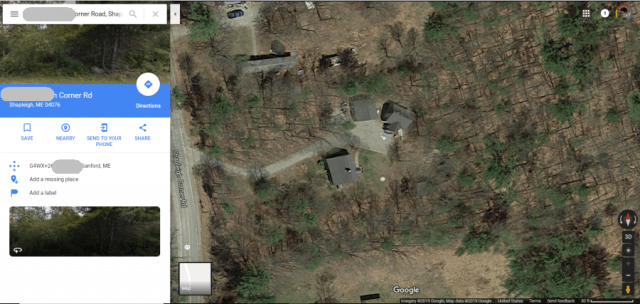
Vyn ovan är så nära som Google Maps låter dig zooma in i åtgärden. Google Earth, å andra sidan, låter dig fortsätta att zooma nästan till marknivå.
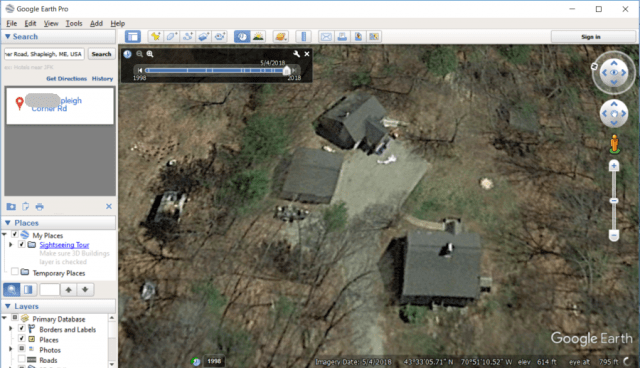
Google Earth ger inte bara högreupplösning satellitbilder med mycket högre zoomfrekvens, men det låter dig också vrida kameraperspektivet, se hur platsen har förändrats över en tidslinje och "landa" ner till marknivå för att se landskapstopografin i ett område. Exemplet ovan med satellitvy går tillbaka så långt som 1998.
Ta promenadturer
I områden som besöks av Google ofta kan du zooma ner till marken och ta en 3D "vandring" i området, som detta exempel i Paris, Frankrike.
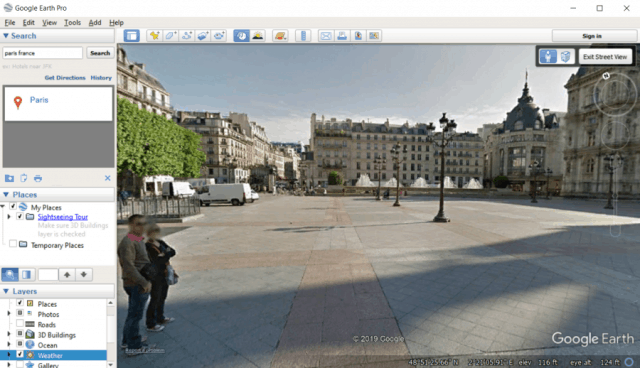
Varje verktyg har sin plats. Om du vill planera en körväg för ett område är Google Maps vägen att gå. Det ger trafikinformation, körnavigering och många andra funktioner som är värdefulla för att planera en resa.
Men om du vill få en fördjupad bild avett område innan du besöker det, Google Earth är rätt val. Du kan i huvudsak visa detaljerade satellitbilder av området och utforska platsen på marken. Det är ett utmärkt sätt att planera dina vandringsleder, välja de bästa platserna att se personligen och identifiera dolda pärlor som du skulle ha svårt att hitta på annat sätt.
Så här ser du en satellitvy av ditt hus:
- Använd sökfältet längst upp till vänster för att ange din gatuadress.
- Du ser din adress i sökresultaten. Klicka på den för att flyga ner till den platsen.
- Zooma in närmare för att få en detaljerad satellitvy över ditt hem.
- Du kan dra manikonen till gatan för att komma ner till markvy.
Utöver adresssökning låter Google Earth dig hitta vilken plats som helst på jorden efter företagsnamn, GPS-koordinater och till och med nyckelord.
Ta en virtuell rundtur
Med Google Earth kan du ta en imponerande sightseeingturer i områden som du alltid har drömt om att besöka. Ta till exempel de stora pyramiderna i Giza. Sök efter den stora pyramiden i Giza i sökfältet, så flyger du till en satellitbild av den här magnifika pyramiden.
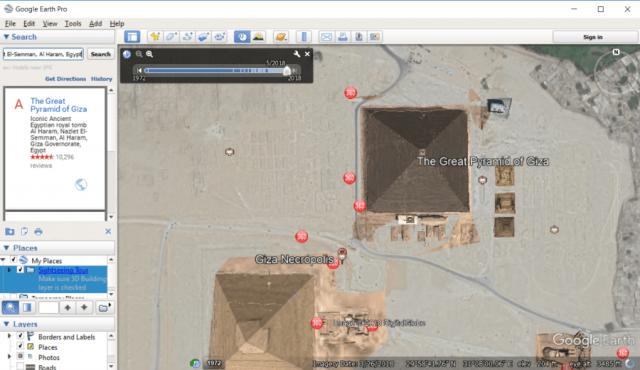
På vilken plats som helst kan du zooma ner till markvy för att få en simulerad titt på hur byggnader och landskap ser ut från marken.
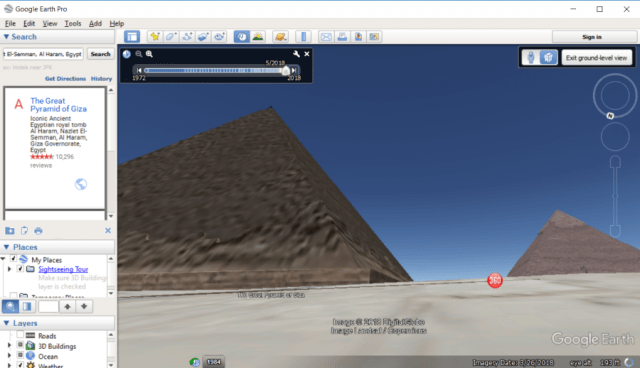
När du turnerar på en plats som har Street View-bilder kan du trycka på Street View-ikonen och se hur den platsen kommer att se ut när du besöker den i verkliga livet.
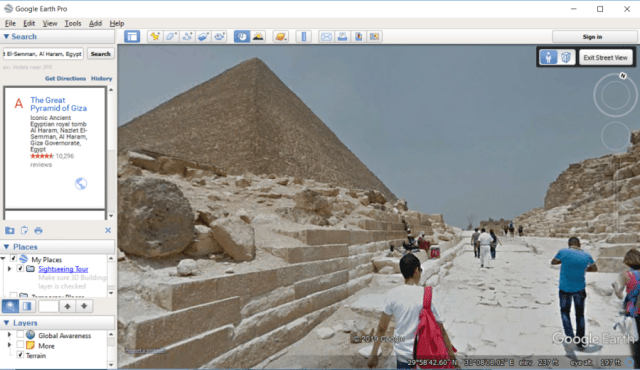
Det är därför Google Earth är så imponerandeverktyg för att utforska planeten och upptäcka nya platser. Innan du tar din nästa semester är Google Earth ett ovärderligt verktyg för att identifiera de bästa platserna att lägga till i din resplan.
Om du vill utforska nya platser utan allt arbete kan du ta en av Google Earths många förpackningar virtuella turer. För att komma åt den här funktionen måste du ladda Google Earth i Chrome. Klicka sedan på Voyager-appen i det vänstra navigeringsfönstret.
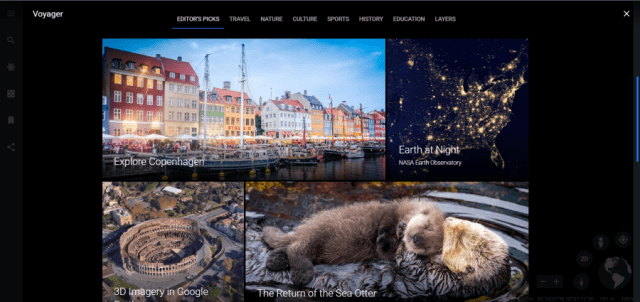
Du kan bläddra igenom den här virtuella databasenturer och välj sedan en genom att klicka på den. Starta bara turnén och låt Google Earth ta dig igenom vackra byggnader och andra platser som du säkert vill besöka på din nästa semester.
Google Earth Flight Simulator
Om du föredrar att ta en rundtur på en plats till himlen kan du inte gå fel med att testa flyg i Google Earth-flygsimulator. För att gå in i flygsimulatorläge på Google Earth:
- Klicka på Verktyg i menyn och klicka på Ange Flight Simulator.
- I popup-fönstret kan du välja mellan att flyga ett F-22 eller ett S-22 propellflyg.
- Välj vilken flygplats du vill ta av från.
- Klick Börja flyga.
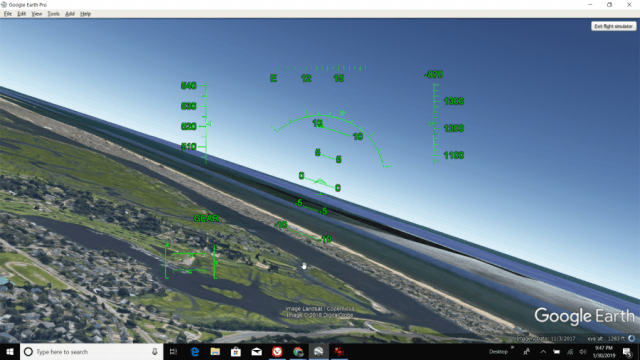
De enkla kontrollerna är PgUp och PgDn för att öka eller minska drivkraften. Använd piltangenterna för att svänga åt vänster, höger, upp eller ner. Använd Insert och Enter för roder till vänster och roder höger.
Om du minns det ursprungliga Microsoft WindowsFlight Simulator för år sedan, detta är mycket så. Och planet är lika svårt att flyga som det var. Men om du kan få ditt flyg i luften, är det en fantastisk upplevelse att besöka vackra platser över hela världen från himlen.
Mät avstånd till alla platser på jorden
Om du åker på en vandringstur ibergen, skulle det inte vara coolt att mäta upp den faktiska längden på olika vandringsleder? Eller tänk dig att undersöka olika områden i världen genom att mäta avstånd eller områden med berömda landmärken direkt från din soffa? Med Google Earths linjalverktyg kan du göra just det.
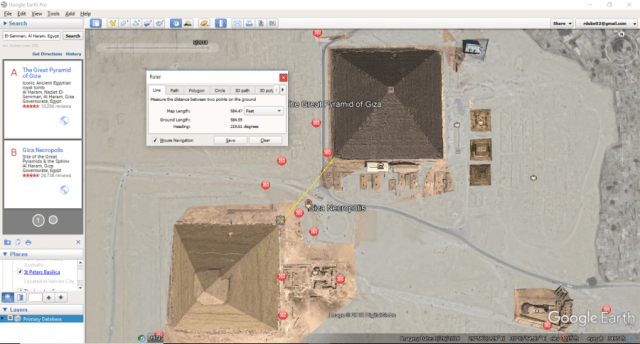
För att starta verktyget, besök webbplatsen du vill mäta. Till exempel kanske de stora pyramiderna. Starta sedan verktyget genom att klicka på Verktyg menyn och klicka Linjal.
Detta öppnar linjalverktyget, som du kan använda tillrita konturer eller former på satellitbilden och få exakta mätningar i alla enheter du vill. Tydligen finns det bara 584,59 fot mellan två hörn av de stora pyramiderna! Detta är ett ganska coolt verktyg att spela med (och mycket beroendeframkallande). Med linjalverktyget kan du:
- Rita linjer eller stigar för att mäta avstånd och få en höjdprofil.
- Använd polygoner för att mäta omkrets och område.
- Skapa cirklar för att mäta radie, område och omkrets.
- Använd 3D-vägar och polygoner för att mäta byggnader och objekt.
Visa hur platser har förändrats över tid
En av de mest fantastiska saker du kan göra medGoogle Earth ska se hur olika områden har förändrats över tid. Många samhällen över hela världen har sett effekterna av urbana spridningar. I utkanten av städer kan du se hur för några år sedan var vissa områden bara mer än jordbruksmark och hem.

Använd tidslinjens skjutreglage i Google Earth, dukan spola fram ett decennium eller två och se hur dramatiskt området har förändrats. I stadsområden runt varje stad ser du spridningen av nya bostadssamhällen, företag och lägenheter.
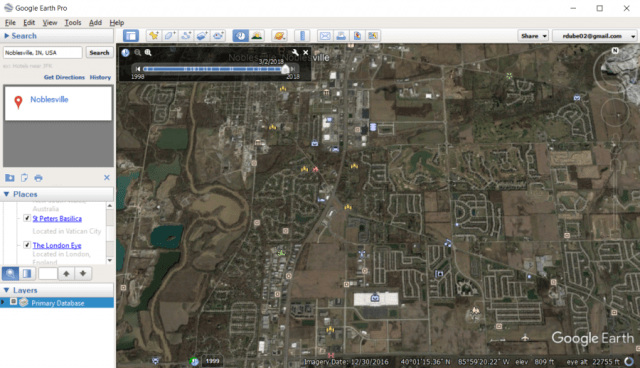
Använd Google Earth för att se din egen gemenskap ochse hur dramatiskt saker har förändrats genom åren. Titta på naturresurser som skogar och kustlinjer. Effekterna av människor på jorden blir mycket uppenbara när du börjar leka med tidslinjeverktyget på Google Earth.
Övervaka vädret
I Google Earth Chrome-vy har du tillgång till samma vädermönster som väderprognoser gör. För att starta detta lager söker du bara efter Nuvarande väderradaroch klicka på det aktuella väderradarlagret.
Detta ger en karta över jorden med aktuellt regn- och snövädermönster överlagda ovanpå. Du kan se var all den nuvarande nederbörden är och vart den är på väg.
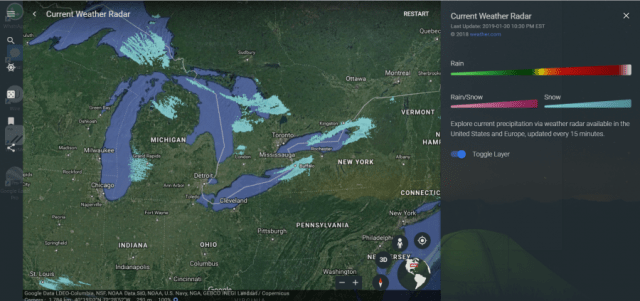
Liknande lager som finns tillgängliga inkluderar:
- Nuvarande global temperatur
- Global vindhastighet
- 24-timmars global nederbörd
Varför bry sig om felaktiga väderprognoser och TV eller radio när du själv kan hålla ett öga på vädermönstren? Du kan komma med dina egna (mycket mer exakta) prognoser!
Använda Google Earth
Som ni ser är Google Earth enundervärderad och underanvänd app. Tack och lov finns det nu fler sätt än någonsin att få åtkomst till det. På nedladdningssidan för Google Earth kan du få den till ditt skrivbord, för iOS eller Android, eller bara köra den direkt på Google Chrome. Ge det en bild så upptäcker du hur användbart det kan vara.

![Visa täckningen för Gulf Oil spill i Google Maps [groovyNews]](/images/news/view-the-gulf-oil-spill-coverage-in-google-maps-groovynews.png)
![Ny! Earth View I Google Maps [groovyNews]](/images/news/new-earth-view-in-google-maps-groovynews.png)







Lämna en kommentar